Створення та підключення послідовності для себе
Створюйте послідовності для автоматизації своєї роботи, створюючи набір дій, таких як надсилання електронного листа, дзвінок клієнту та час очікування, а також персоналізуйте спілкування під час контакту з потенційними клієнтами.
Вимоги до ліцензії та ролей
| Тип вимоги | У вас повинно бути |
|---|---|
| Ліцензія | Dynamics 365 Sales Enterprise, Dynamics 365 Sales Premium, або Microsoft Relationship Sales Додаткові відомості: Dynamics 365 Ціноутворення продажів |
| Ролі безпеки | Продавець Додаткові відомості: Попередньо визначені ролі безпеки для продажів |
Що таке послідовність?
Послідовність закріплює найкращі практики, вводячи набір послідовних дій, яких ви повинні дотримуватися протягом дня. Ви можете створювати та підключати послідовності до записів, таких як потенційні клієнти, потенційні угоди та облікові записи, які відображаються у черга робіт, щоб визначити пріоритети дій, які допоможуть вам зосередитися на продажах, підвищити продуктивність і краще узгодити їх із бізнес-процесами вашої організації.
Коли ви створюєте послідовність, ви визначаєте набір дій, які потрібно виконувати в записах, і порядок їх виконання. Це дозволить вам сконцентруватися на продажах і краще зрозуміти, що робити далі.
Дозволи, необхідні для створення та підключення послідовностей
Якщо у вашій організації не ввімкнено робочу область Прискорювач збуту, ви можете створювати та підключати послідовності за допомогою ролі Salesperson. Ви також можете видаляти та редагувати створені вами послідовності.
Якщо у вашій організації ввімкнено робочу область Прискорювач збуту, а доступ обмежено певними ролями безпеки, створювати та підключати послідовності можуть лише користувачі, які мають ці ролі. Щоб отримати доступ до створення та підключення послідовностей, попросіть адміністратора надати дозволи для вашої ролі безпеки. Додаткові відомості: Керування доступом і типом запису
Нотатка
Якщо у вас є роль Менеджер послідовностей і ви хочете створювати послідовності, перейдіть до Створення та активуйте послідовність.
Хто має доступ до моїх послідовностей?
Створені послідовності доступні для вашого бізнес-підрозділу. Інші продавці можуть лише переглядати, підключати або створювати копію вашої послідовності. Однак адміністратори та користувачі, які мають роль Sequence Manager, мають усі привілеї, такі як редагування та видалення послідовності.
Як створювати послідовності
Створюйте послідовності за допомогою конструктора послідовностей. Доступ до конструктора послідовностей можна отримати такими способами:
Особисті параметри
Ми рекомендуємо використовувати персональні налаштування для доступу до конструктора послідовностей. Тут ви можете створювати, редагувати, видаляти та підключати послідовності.
Щоб отримати доступ до конструктора послідовностей
увійдіть у свій додаток для продажів і в нижньому лівому куті сторінки перейдіть до розділу Змінити особисті>налаштування.
На сторінці Персональні налаштування в розділі Прискорювач збутуПослідовність> виберіть Нова послідовність.
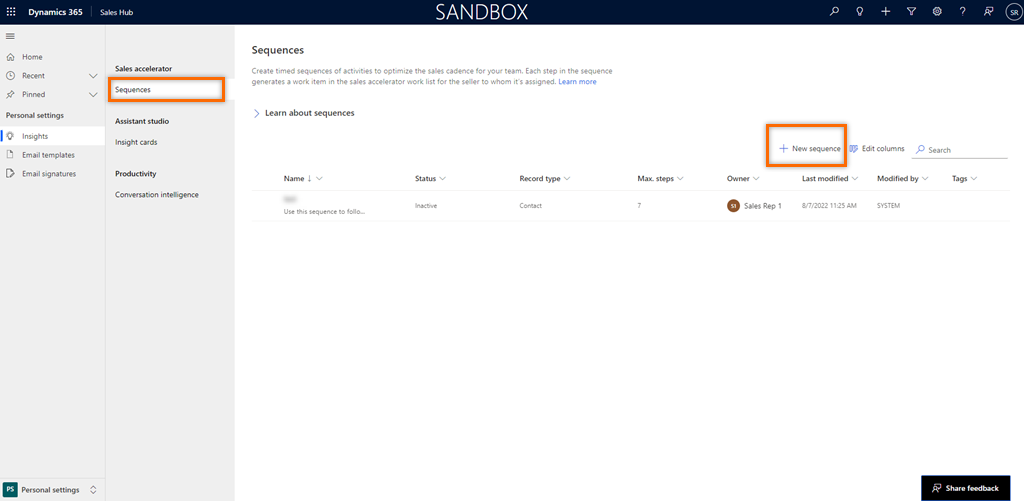
Відкриється діалогове вікно Створення послідовності . Щоб продовжити створення послідовності, перейдіть до розділу Створення послідовності пізніше в цьому розділі.
Віджет «Далі»
Список «На черзі віджет доступний у готових формах для контактів, можливостей, потенційних клієнтів і облікових записів. Коли ви відкриваєте запис, за замовчуванням у головній формі відображається віджет Далівіджет . Наприклад, коли ви відкриваєте запис потенційного клієнта, у формі «На черзі » відображається віджет «Впередвіджет».
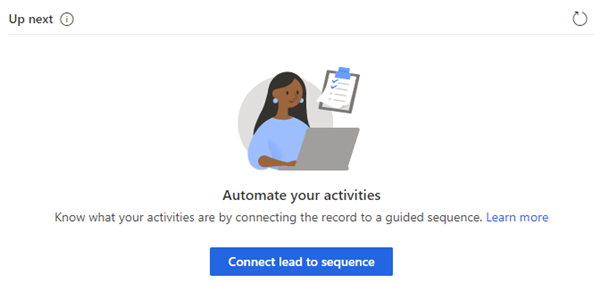
Якщо послідовність не підключена до запису, на екрані «На черзі віджет відображається повідомлення про необхідність з’єднання послідовності.
Виберіть Підключититип запису до послідовності , і відкриється діалогове вікно Підключититип запису до послідовності . У наступному прикладі ми відкрили діалогове вікно послідовності підключення для потенційних клієнтів, до яких ще не було підключено послідовностей.
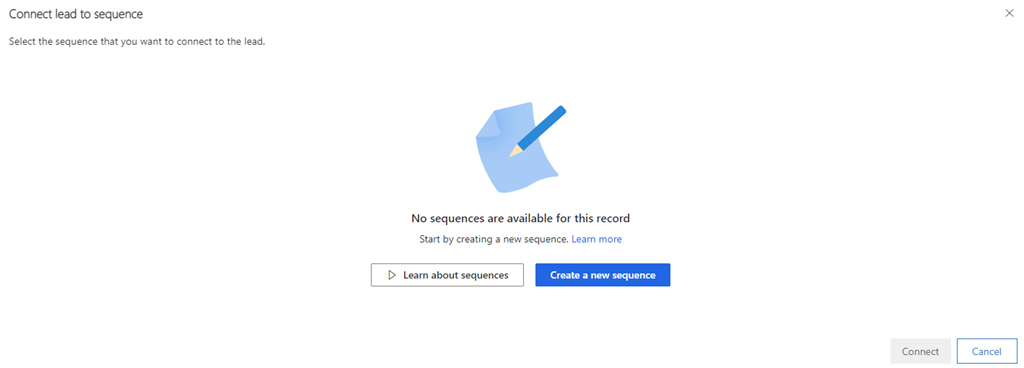
Нотатка
Якщо для типу запису доступні послідовності, відображається список. Щоб створити послідовність, виберіть Створити нову послідовність.
Виберіть Створити нову послідовність , і діалогове вікно Створення послідовності відкриється в новій вкладці. Щоб продовжити створення послідовності, перейдіть до розділу Створення послідовності далі в цьому розділі.
Перегляд сітки запису
Під час підключення запису до послідовності можна створити нову, якщо для типу запису немає доступних послідовностей або наявний список не відповідає вашим вимогам.
Відкрийте тип запису, наприклад потенційний клієнт, контактна особа або потенційна угода, у поданні сітки, для якого потрібно створити послідовність. Виберіть запис, а потім натисніть кнопку Підключити послідовність. У цьому прикладі ми відкрили сітку облікових записів , щоб підключити послідовність.
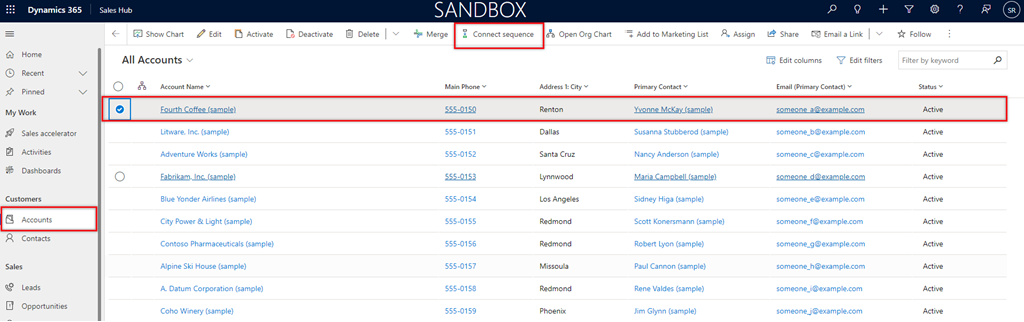
Відкриється діалогове вікно Підключення облікового запису до послідовності .
Нотатка
Якщо для типу запису доступні послідовності, відображається список. Щоб створити послідовність, виберіть Створити нову послідовність.
Виберіть Створити нову послідовність. Діалогове вікно Створення послідовності відкриється в новій вкладці. Щоб продовжити створення послідовності, перейдіть до наступного розділу,Створення послідовності.
Створення послідовності
Тепер, коли ви відкрили діалогове вікно створення послідовності одним із способів, описаних у розділі Як створити послідовність, виконайте такі дії, щоб завершити створення послідовності:
У діалоговому вікні Створення послідовності виберіть один із наступних параметрів, щоб створити послідовність:
Використовувати шаблони: використовуйте шаблони для швидкого налаштування послідовностей. Шаблони послідовностей забезпечують набір заходів, які допоможуть продавцям виконати наступні найкращі дії для досягнення завдання, наприклад, познайомитися з потенційним клієнтом і виграти угоду. Більше інформації: Шаблони послідовностей
Коли ви використовуєте режим «На черзі» віджет або сітку запису для створення послідовності, відображені тут шаблони підходять для цього типу запису.
Почати з порожнього місця: використовуйте пусту послідовність, щоб створити послідовність з нуля.
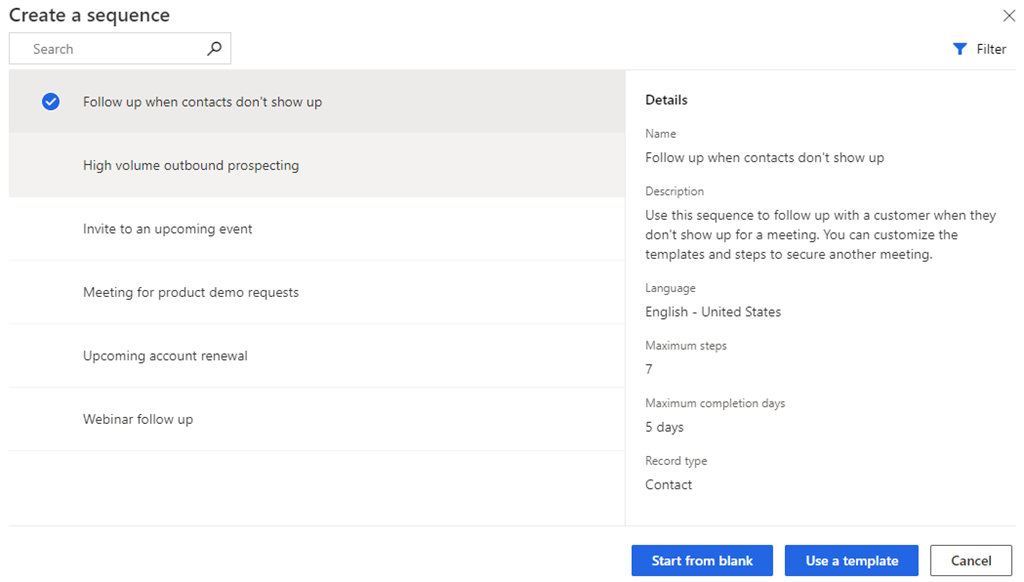
У діалоговому вікні Визначення властивостей послідовності введіть наступну інформацію.
Параметр Опис Ім’я послідовності Назва послідовності. Опис Опис послідовності (необов’язково.) Об'єкт Тип сутності, до якого потрібно застосувати послідовність. За замовчуванням вибрано тип сутності потенційного клієнта. 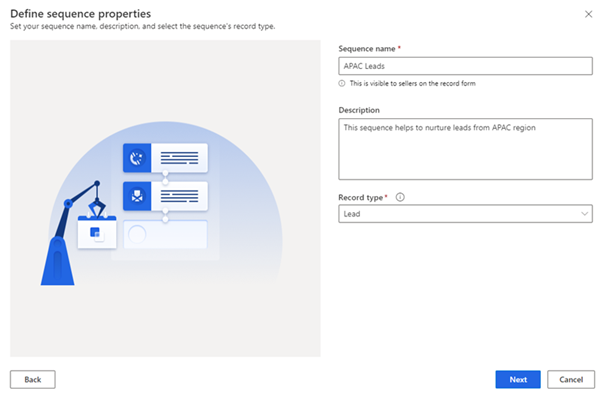
Виберіть Далі.
Відкриється сторінка конструктора послідовностей.
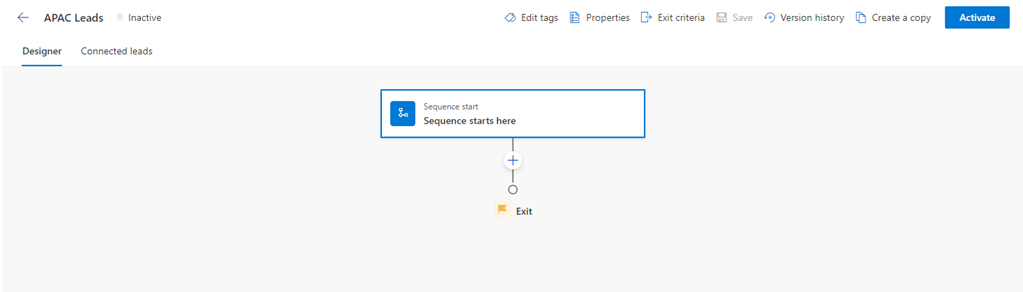
За замовчуванням Послідовність починається туткрок додається до послідовності як перший крок.
Після того, як тут почнеться крок послідовності, виберіть Add (+) і налаштуйте кроки послідовності. Кроки поділяються на чотири групи:
- Кроки: крок у послідовності – це завдання із залучення, яке продавець виконує для охоплення продажів, наприклад, електронний лист, виклик або завдання. Більше інформації: Додавання кроків до послідовності
- Умови: крок умова в послідовності визначає наступний хід дій, який послідовність виконає після того, як умова буде виконана або не виконана, на основі виконаної діяльності. Більше інформації: Додавання кроків умов до послідовностей
- Команди: крок команди в послідовності визначає наступний хід дій відповідно до значення, заданого в полі або етапі бізнес-процесу. Додаткові відомості: Додавання командних кроків до послідовностей
- LinkedIn: крок активності в LinkedIn у послідовності дозволяє продавцям урізноманітнити свою повсякденну діяльність, включивши функції соціальних продажів. Ваші продавці можуть використовувати рекомендовані величезною мережею LinkedIn справи для розбудови глибоких зв'язків із клієнтами. Більше інформації: Додайте активності LinkedIn до послідовності
Виберіть «Додати», а потім повторіть крок 4 для всіх дій, які потрібно додати до послідовності.
Збережіть послідовність.
Тепер ви можете активувати послідовність.
Активуйте послідовність
Відкрийте послідовність і виберіть Активувати .
Нотатка
У організації одночасно можна мати до 250 активних послідовностей.
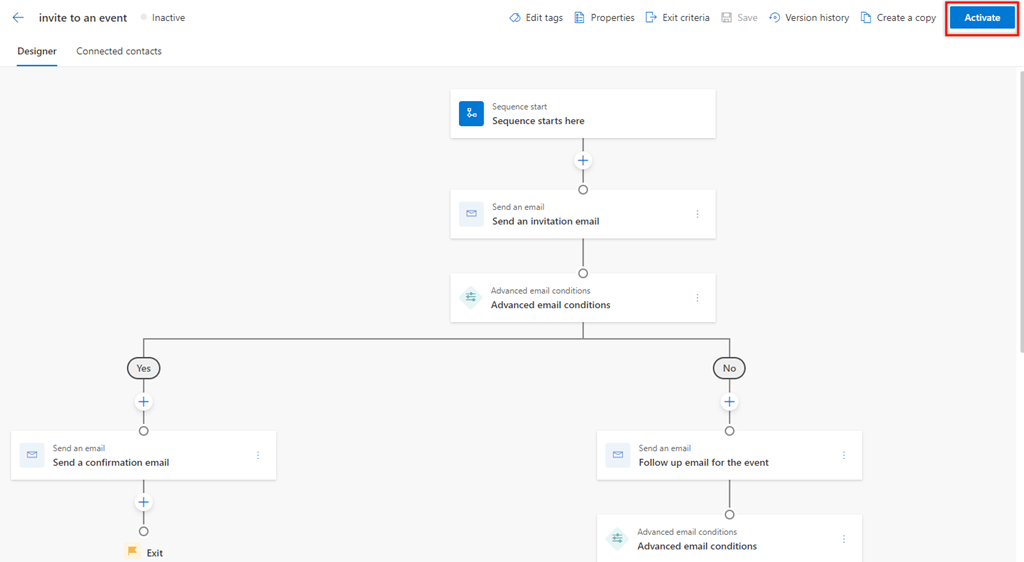
У повідомленні з підтвердженням, що з’явиться, виберіть Активувати.
Нотатка
Помилка може виникнути, якщо ви додали параметр Установити час очікування як останню дію послідовності. Вам потрібно видалити цю останню активність Встановити час очікування, а потім зберегти та активувати послідовність.
Послідовність активована та вказана на домашній сторінці дизайнера послідовностей. Ви можете побачити статус послідовності поруч з іменем і побачити повідомлення з підтвердженням.
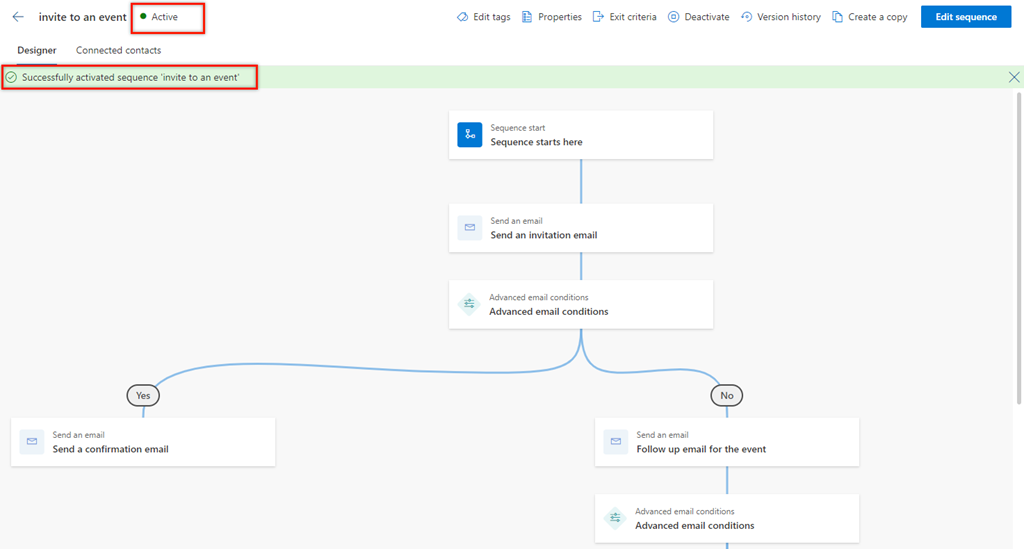
Далі ви підключаєте активну послідовність до записів.
Підключення послідовностей до записів
Створивши та активувавши послідовність, ви можете підключити послідовність до записів залежно від типу запису, для якого ви створили послідовність.
Для підключення послідовності до запису можна скористатися одним із таких способів:
Не вдається знайти параметри в програмі?
Можливі три причини.
- У вас немає необхідної ліцензії або ролі. Перегляньте розділ Вимоги до ліцензії та ролей угорі цієї сторінки.
- Ваш адміністратор не вмикав цю функцію.
- У вашій організації використовується настроювана програма. Зверніться до свого адміністратора, щоб отримати точні вказівки. Кроки, описані в цій статті, стосуються виключно готових програм Центр збуту та Sales Professional.
Пов’язані відомості
Що таке Прискорювач збуту?
Керуйте своїми послідовностями
Застосування та видалення тегів із послідовностей